Tal vez, cuando dejaste de grabar, notaste que el video no estaba en la posición que suponías. O un clip descargado se muestra hacia arriba y no encaja en tu pantalla. Estas situaciones se pueden corregir con herramientas en Windows, Mac y dispositivos móviles. Este artículo cubre seis formas sencillas de solucionarlo. rotar videos MP4.
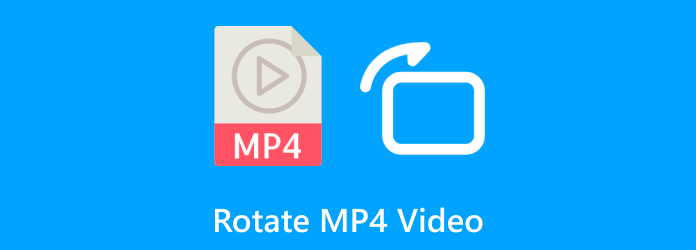
- Parte 1. Girar un video MP4 90 grados con Windows Media Player
- Parte 2. La mejor solución para rotar videos MP4 en Windows y macOS
- Parte 3. Cómo rotar un video MP4 con iMovie
- Parte 4. Cómo rotar un video en formato MP4 a través de VLC
- Parte 5. Rotar MP4 en dispositivos móviles
- Parte 6. Preguntas frecuentes sobre la rotación de videos MP4
Parte 1. Cómo girar un vídeo MP4 90 grados con Windows Media Player
Lamentablemente, WMP, cualquiera sea su versión de software, no es capaz de rotar videos de forma nativa. Dado que su propósito principal es transmitir videos en su computadora, su desarrollo no incluyó la edición básica. Sin embargo, algunas alternativas pueden ayudarlo a rotar videos MP4 en Windows, incluidos Microsoft Clipchamp y Windows Movie Maker de Microsoft Store. Pero si necesita un creador de videos gratuito y avanzado, le sugerimos leer las siguientes partes para conocer las mejores alternativas.
Parte 2. La mejor solución para rotar videos MP4 en Windows y macOS
Convertidor de vídeo definitivo es nuestra mejor opción para rotar videos MP4 en computadoras de escritorio. Es un editor de video fácil de usar que rota MP4, MKV, FLV y más formatos compatibles. Incluye cuatro formas de rotar un clip, con una vista previa en paralelo para ver el resultado. Además de voltear un video, también te permite configurar los ajustes de salida, que incluyen el formato, la resolución, la velocidad de cuadros y más. Más que esto, exporta rápidamente el video editado sin distorsionar la calidad original. Es realmente el mejor editor de video que rota fácilmente videos MP4 en Windows y Mac.
- Gire y edite vídeos sin esfuerzo en computadoras de escritorio.
- Proporciona funciones esenciales para convertir, mejorar y modificar archivos multimedia.
- Admite cientos de formatos con resoluciones de hasta 8K.
- Incluye configuraciones avanzadas para una configuración de video profesional.
Paso 1. Descargue e instale Video Converter Ultimate en su computadora.
Descarga gratis
Para ventanas
Descarga segura
Descarga gratis
para MacOS
Descarga segura
Ejecute el software y navegue hasta el menú de la Caja de herramientas. Seleccione la opción Rotador de vídeo opción y haga clic en Agregar Botón para cargar un archivo.
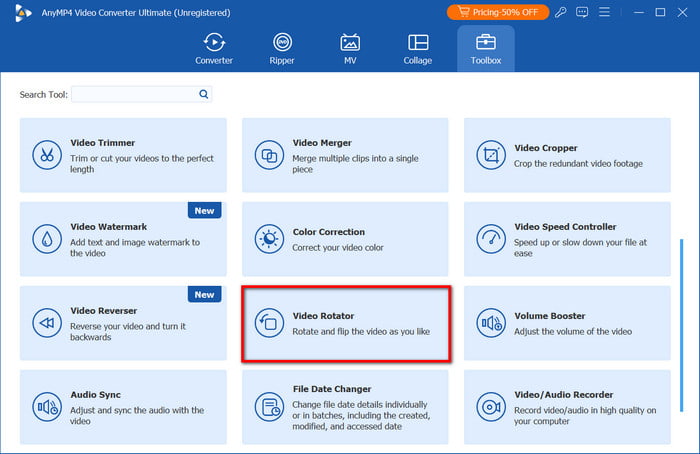
Paso 2. Una vez cargado el video, haz clic en cualquiera de los controles de la sección Rotación. El video se rotará 90 grados, como se muestra en la ventana Vista previa. También puedes cambiar el formato de salida, la resolución o la calidad del archivo desde el menú desplegable Salida.
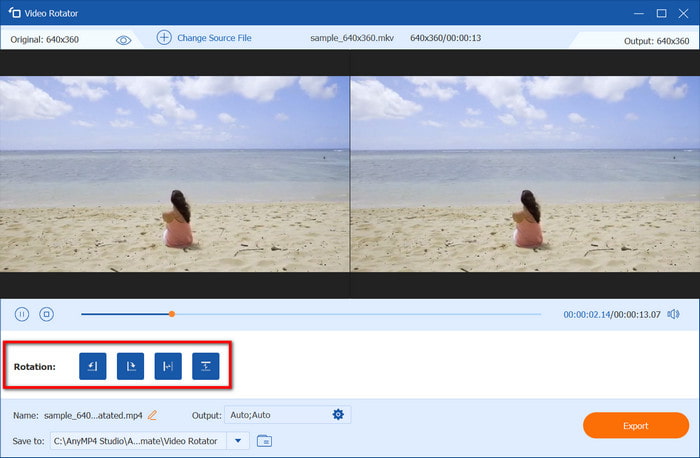
Paso 3. Previsualice el resultado final haciendo clic en el botón Reproducir. Luego, vaya a la sección Guardar en y seleccione una carpeta de destino de su dispositivo. Haga clic en Exportar y espere unos instantes hasta que el software lo procese completamente.
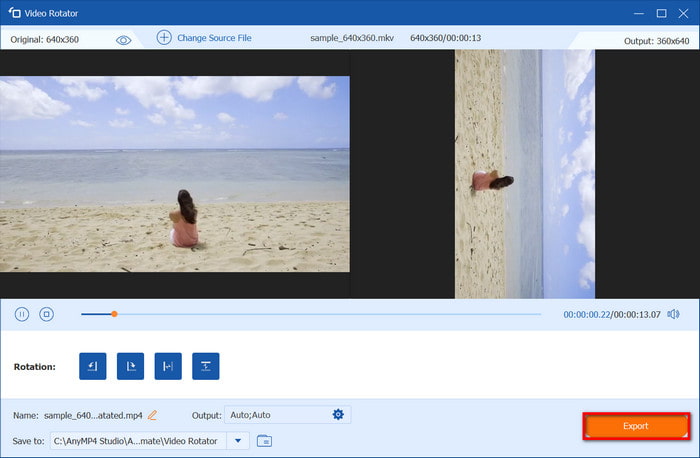
En tan solo unos pasos, Video Converter Ultimate ha rotado videos MP4 al instante. Además, también cuenta con configuraciones avanzadas para el formato, FPS y otros ajustes. Puedes explorar sus otras funciones de edición descargándolo en Windows y Mac.
Parte 3. Cómo rotar un vídeo MP4 con iMovie
iMovie es el editor de vídeo integrado de los productos de Apple, que está disponible en cualquier dispositivo iOS y versión macOS. Además de ser un software gratuito, iMovie ofrece un conjunto avanzado de herramientas que permiten rotar, mejorar y editar tus vídeos. Si un archivo de vídeo está en una posición de visualización incorrecta, una edición rápida con iMovie lo corregirá. Sigue los pasos a continuación para Girar vídeo MP4 en iMovie.
Paso 1. Abra el editor de video en su computadora y haga clic en el botón Crear un nuevo proyecto Botón. Importa un vídeo desde tu carpeta y arrástralo a la línea de tiempo del software.
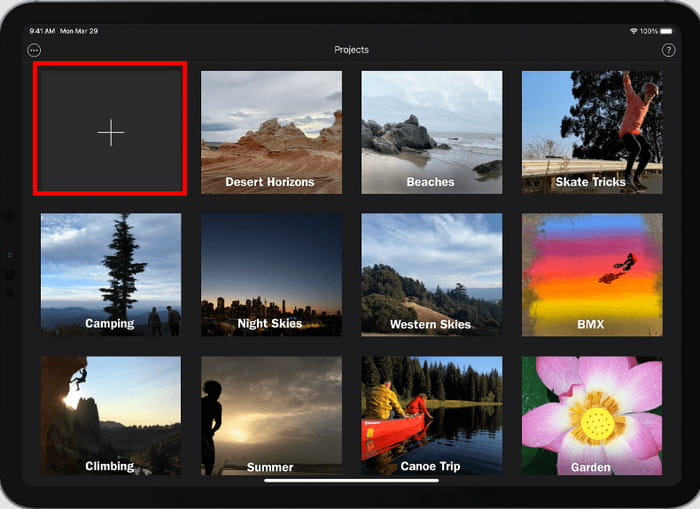
Paso 2. Haga clic en el Recortar Botón para mostrar los controles de recorte. En la parte superior derecha del videoclip, verás el clip en el sentido de las agujas del reloj y en el sentido contrario a las agujas del reloj, rotando el video MP4. Una vez que hayas hecho esto, haz clic en Aplicary se guardarán las ediciones.
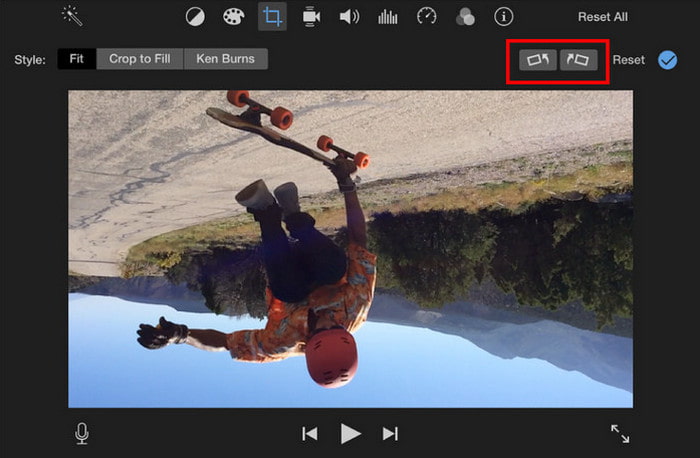
iMovie es un rotador de videos accesible para Mac y otros dispositivos Apple. Sin embargo, esta herramienta no admite archivos MP4, por lo que deberá utilizar un convertidor para cambiar la extensión del archivo.
Parte 4. Cómo rotar un vídeo en formato MP4 a través de VLC
VLC es el reproductor multimedia que todos adoran. Admite una gran cantidad de formatos de archivo, lo que lo hace ideal para la transmisión. Pero además de su propósito principal, el reproductor de video también proporciona herramientas de edición gratuitas, e incluso puedes Girar vídeos MP4 en VLC Al instante. Lo que lo hace único es que puedes rotar temporalmente un video mientras lo transmites y una opción permanente que cambia la orientación del archivo para siempre. Así es como se hace:
Paso 1. Ejecute VLC en su computadora y abra la lista desplegable de Medios. Elija el Abrir documento Opción para subir el vídeo que quieres rotar.
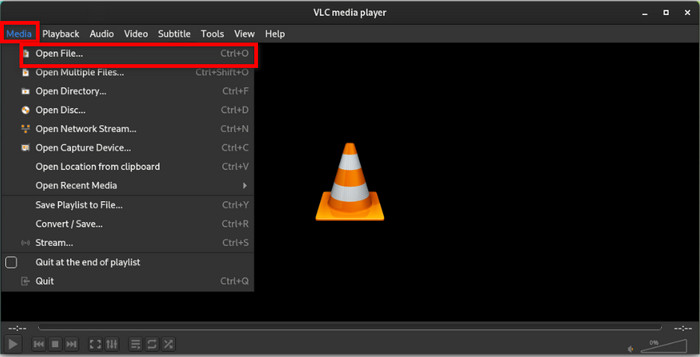
Paso 2. Para la opción de rotación temporal, vaya al menú Herramientas y elija la opción Efectos y filtros Opción. En la pestaña Efectos de video, seleccione el submenú Geometría. En la sección Transformar, elija rotar el video 180 o 90 grados. Haga clic en Ahorrar Para aplicar.
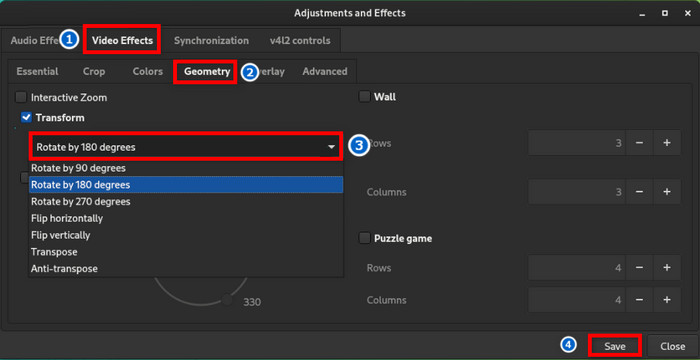
Paso 3. Para la opción de rotación permanente, vaya a la opción Medios y elija Convertir/Guardar. Proceda a agregar el video desde su carpeta. Desde la configuración del perfil, puede elegir el mismo formato de salida o uno nuevo.
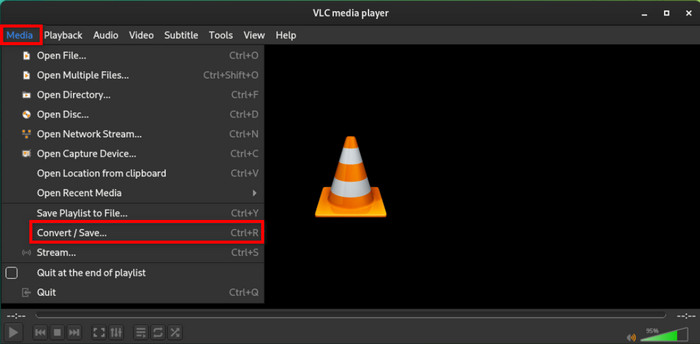
Etapa 4. A continuación, abra la configuración adyacente al Perfil. Desde la pestaña Códec de vídeo, acceda al submenú Filtros. Busque el Filtro de video giratorio casilla de verificación y márquela. Haga clic en el Ahorrar botón y VLC rotará el video y lo guardará de forma permanente.

En realidad, el rendimiento de VLC es generoso, teniendo en cuenta que se trata de un reproductor y editor multimedia. El único problema es que no se puede previsualizar el vídeo mientras se está editando, lo cual es una carencia en la que hay que trabajar.
Parte 5. Girar MP4 en dispositivos móviles
Androide
Puede Girar un vídeo MP4 en tu Android Sin necesidad de instalar una aplicación de terceros. La aplicación de galería que guarda todas las imágenes y los vídeos capturados tiene una herramienta de edición integrada. Para utilizarla, solo tienes que:
Paso 1. Abre la aplicación Galería en tu teléfono Android y toca un video. Toca el Editar/Pluma Botón para abrir la ventana de edición.
Paso 2. En la parte inferior izquierda de la pantalla, encontrará el Girar Opción. Pulsa sobre ella repetidamente hasta conseguir la orientación deseada. Pulsa Ahorrar para aplicar los cambios a tu vídeo.
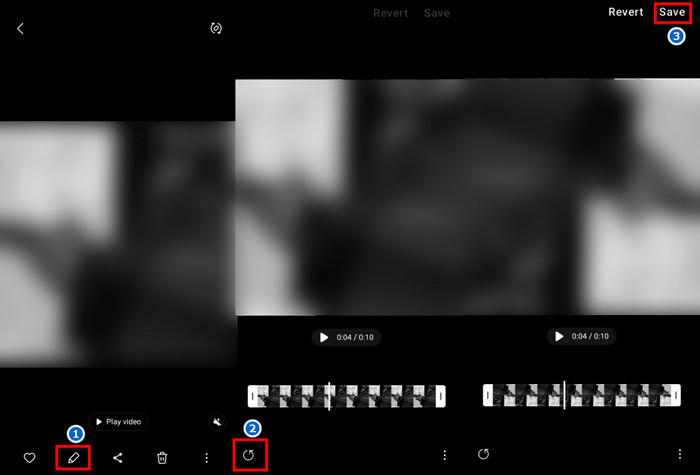
iPhone
Además de usar iMovie, también puedes aprender a girar un vídeo en un iPhone de otra forma. La aplicación Fotos es una aplicación preinstalada que almacena todo el contenido capturado por la cámara de tu teléfono. También viene con un editor básico para corregir errores mínimos en un videoclip, como la posición incorrecta de visualización. Sigue los pasos a continuación:
Paso 1. Abra la aplicación Fotos y elija el video que desea rotar. Toque el icono Editar Botón de la esquina superior derecha del vídeo.
Paso 2. Una vez que ingrese a la sala de edición, seleccione el Cultivo Opción para abrir sus otras funciones. Toque el botón Girar hasta obtener la orientación correcta del video. Toque Hecho Después de la edición.
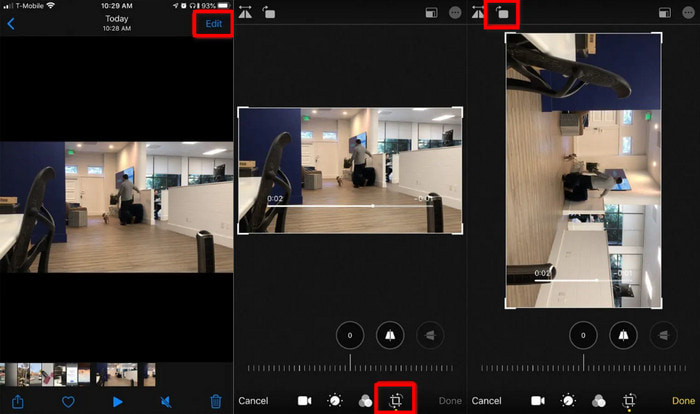
Afortunadamente, rotar un video en Android y iPhone es fácil y no requiere aplicaciones adicionales de Google Play o App Store. Si hay un inconveniente, las herramientas de edición integradas en los teléfonos carecen de más funciones para una edición adecuada.
Parte 6. Preguntas frecuentes sobre la rotación de videos MP4
-
¿Se puede rotar un vídeo MP4?
Sí. Es un método rápido para corregir la orientación de visualización de un video. Como es sencillo, puedes encontrar una herramienta integrada en tu computadora o teléfono que pueda rotar el video MP4.
-
¿Puedes rotar MP4 en QuickTime?
Sí. Para rotar el video, ábralo a través de QuickTime y abra el menú Ver para elegir Mostrar clips. Luego, navegue hasta Editar y elija la opción Rotar a la izquierda o Rotar a la derecha.
-
¿Cómo puedo rotar un vídeo MP4 sin perder calidad?
Puedes rotar el vídeo de forma fácil y profesional con Video Converter Ultimate. Esta solución está diseñada para mantener la calidad original mientras editas un archivo multimedia sin esfuerzo. Es una herramienta imprescindible para evitar perder calidad.
Terminando
Has aprendido Cómo rotar vídeos MP4 Utilizando varias herramientas gratuitas o integradas en su computadora y teléfono. Si bien los editores de video recomendados cambian instantáneamente la orientación de un clip, es posible que necesite una mejor alternativa que también pueda editar la calidad visual general. Video Converter Ultimate es la opción correcta para esto, ya que ofrece funciones de edición sólidas para sus videos. Haga clic en el botón de Descarga gratuita para probarlo de primera mano.
Más de Blu-ray Master
- Cómo rotar rápidamente un vídeo en Instagram sin perder calidad
- Cómo rotar vídeo en Adobe Premiere con 5 sencillos pasos
- La mejor aplicación para rotar videos en Android, iPhone y computadora
- Cómo rotar un video en iPhone: cambiar la orientación del video
- Girar vídeo 180 grados: girar vídeo horizontal o vertical
- Cómo rotar un vídeo en Windows Media Player [Descubra]


